您好,登錄后才能下訂單哦!
您好,登錄后才能下訂單哦!
今天小編給大家分享一下win7麥克風音量亂跳如何解決的相關知識點,內容詳細,邏輯清晰,相信大部分人都還太了解這方面的知識,所以分享這篇文章給大家參考一下,希望大家閱讀完這篇文章后有所收獲,下面我們一起來了解一下吧。
1.首先查看你的任務欄的右下角是否能找到揚聲器的圖標,有的話右擊該圖標,
然后會彈出一個對話框,在窗口上選擇“錄音設備”:
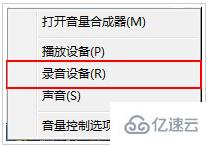
2.選擇好錄音設備之后,會彈出一個聲音屬性窗口,在窗口上選擇“默認的設備麥克風”,
然后右擊該選項,彈出了對話框,在上面選擇”禁用“選項即可:
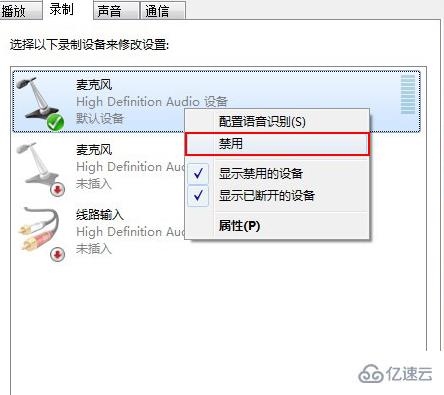
3.點擊之后,你現在去和你的qq好友去語言這樣對方就無法聽到你的聲音輸出了。
這樣就將win7的麥克風給禁用掉了
4.當然如果你要恢復麥克風的聲音的話,也就是同樣在你禁用掉的麥克風選項上本來是出現已停用。
5.所以我們直接用鼠標右鍵右擊該選項選擇”啟用“按鈕即可恢復麥克風的聲音輸出:
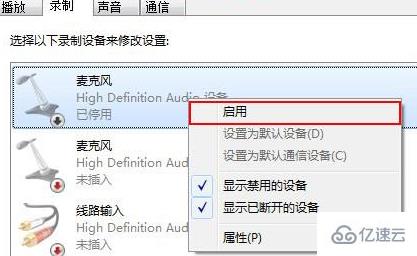
6.有的網友反應將錄制下面禁用設備之后,就把禁用的設備給隱藏掉了,
7.根本就找不到麥克風選項,根本就不能啟用麥克風設備:
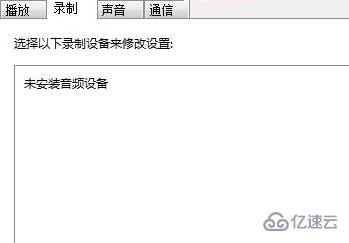
8.出現上述狀況的話,就是我們將先已禁用和斷開的設備被自動隱藏掉了,
只需要將其選擇出來就可以。直接右擊界面空白處,會彈出了對話框,在窗口上將”顯示禁用設備、
顯示已斷開的設備“兩個選項勾起來:
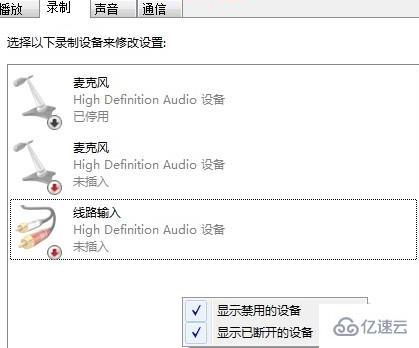
以上就是“win7麥克風音量亂跳如何解決”這篇文章的所有內容,感謝各位的閱讀!相信大家閱讀完這篇文章都有很大的收獲,小編每天都會為大家更新不同的知識,如果還想學習更多的知識,請關注億速云行業資訊頻道。
免責聲明:本站發布的內容(圖片、視頻和文字)以原創、轉載和分享為主,文章觀點不代表本網站立場,如果涉及侵權請聯系站長郵箱:is@yisu.com進行舉報,并提供相關證據,一經查實,將立刻刪除涉嫌侵權內容。